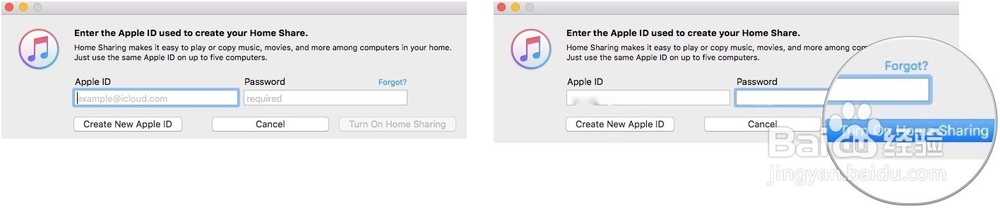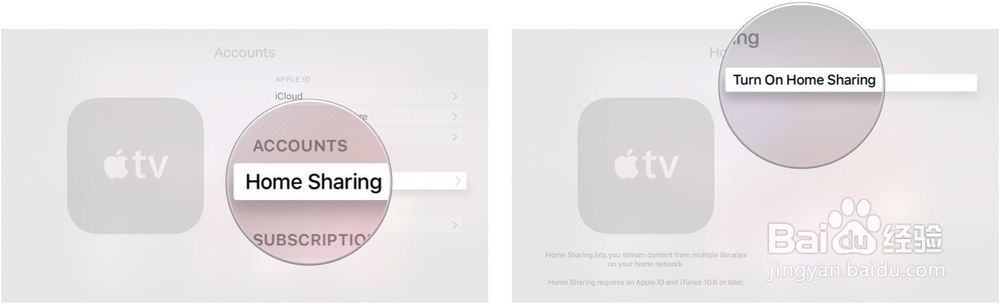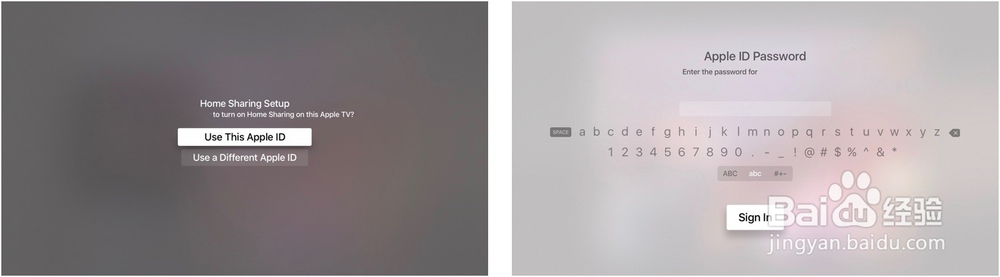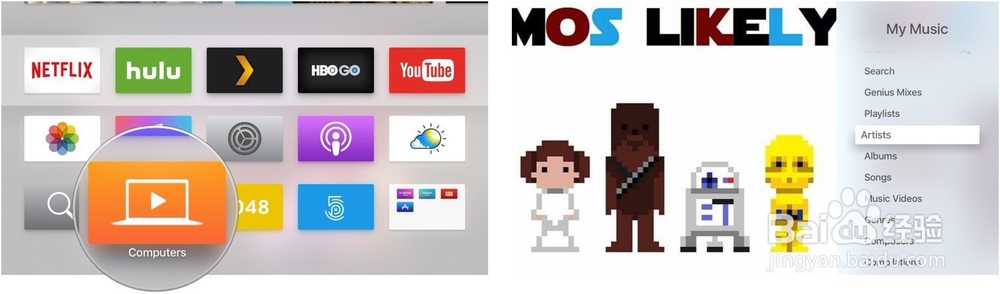1、一、在Mac上设置主页共享在将内容分享到Apple TV之前,您必须首先在Mac计算机上启用Home Sharing。1、在Mac上打开iTunes。2、从计算机屏幕左上角的菜单栏中选择文件。
2、选择家庭共享。4、点击打开家庭共享。
3、输入与您的Apple ID关联的电子邮件地址和密码。6、点击打开家庭共享。可以在启用了家庭共享并且使用相同Apple ID登录的任何其他Mac或Apple TV上共享Mac上的内容。
4、二、在Apple TV上设置家庭共享确保Apple TV用于登录到家庭共享的Apple ID与您在Mac上使用的Apple ID相同。1、在Apple TV上打开设置应用程序。2、选择帐户。
5、选择家庭共享。4、选择打开家庭共享。
6、输入用于在Mac上打开家庭共享的Apple ID,或者确认与Apple TV关联的Apple ID是您想要使用的Apple ID。6、输入与Apple ID关联的密码。7、选择确定。
7、三、在Apple TV上使用家庭共享在Mac上查找内容将计算机连接到Apple TV后,即可通过计算机应用直接访问内容。1、在Apple TV上打开电脑应用程序。2、选择一个内容类别,如电影,音乐或照片。3、选择要播放或查看的文件。